Photoshop调出4种诗情画意效果教程(4)
文章来源于 人像摄影网,感谢作者 管俊如 给我们带来经精彩的文章!设计教程/PS教程/调色教程2009-10-14
4.对背景及人物边上的花篮进行模糊处理。这里使用模糊工具在背景上进行涂抹,该工具调整图片的最终效果与高斯模糊所达到的效果基本相同。需要注意的是,在调整人物边缘与背景的衔接处时,需要更改画笔大小,因为较
4.对背景及人物边上的花篮进行模糊处理。这里使用“模糊工具”在背景上进行涂抹,该工具调整图片的最终效果与“高斯模糊”所达到的效果基本相同。需要注意的是,在调整人物边缘与背景的衔接处时,需要更改画笔大小,因为较大的画笔会使人物的边缘模糊。
5.接下来需要新建一个图层,然后填充棕黄色,将该图层的混合模式更改为“线性加深”,这时我们看到图像的色彩完全改变了,但这离我们要求的效果还有很大差距。如图2-6所示。

图2-6 填充色彩后,改变图层的混合模式
6.点击“滤镜”菜单中的“渲染”选项,在下拉菜单中选择“光照效果”命令调整图像。打开命令面板后,调整默认针对图层1进行调整,所以这个效果完成作用在棕黄色的图层1上。如图2-7所示。这样的调整会让整个图片的主体更加突出,并且能相应地减淡图层1中的棕黄色。
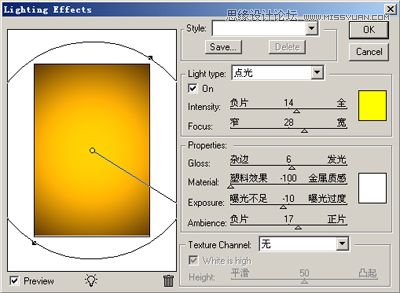
图2-7 将光照效果应用在图层1上
7.将两个图层进行合并((Ctrl+E)后,分别使用“色彩平衡”、“色相/饱和度”及“亮度/对比度”命令调整图像,如图2-8、图2-9、图2-10所示。

图2-8 调整色彩平衡中的高光选项

图2-9 降低色彩饱和度

图2-10 调整图像的对比度
调整原因
由于添加了光照效果,图像发红,使用色彩平衡命令可以有效地去除这些颜色;再利用色相/饱和度命令降低棕黄色的饱和度,使图像不会显得过于艳丽;最后提高图像的亮度/对比度,从而得到最为理想的效果。
经过这些步骤的调整,就得到了一张棕色调的画意照片。最终效果如图2-1所示。
 情非得已
情非得已
推荐文章
-
 复古效果:用PS调出儿童照片复古电影效果2019-08-02
复古效果:用PS调出儿童照片复古电影效果2019-08-02
-
 暖色效果:用PS调出外景人像暖黄色效果2019-07-29
暖色效果:用PS调出外景人像暖黄色效果2019-07-29
-
 清新人像:用PS调出逆光人像小清新效果2019-04-16
清新人像:用PS调出逆光人像小清新效果2019-04-16
-
 电影色调:用PS减法调出电影胶片效果2019-03-29
电影色调:用PS减法调出电影胶片效果2019-03-29
-
 复古效果:PS调出人像复古电影艺术效果2019-01-17
复古效果:PS调出人像复古电影艺术效果2019-01-17
-
 Photoshop调出外景人像暖色淡雅效果2018-11-29
Photoshop调出外景人像暖色淡雅效果2018-11-29
-
 Photoshop调出梦幻唯美风格的少女照片2018-10-17
Photoshop调出梦幻唯美风格的少女照片2018-10-17
-
 Photoshop详细解析夜景风光如何后期修图2018-09-29
Photoshop详细解析夜景风光如何后期修图2018-09-29
-
 Photoshop调出清晨村庄照片暖色效果2018-09-29
Photoshop调出清晨村庄照片暖色效果2018-09-29
-
 Photoshop调出婚纱外景春夏秋冬四季效果2018-09-20
Photoshop调出婚纱外景春夏秋冬四季效果2018-09-20
热门文章
-
 Photoshop结合CR修出通透干净的人像肤色2021-03-04
Photoshop结合CR修出通透干净的人像肤色2021-03-04
-
 Photoshopo调出外景人像金黄色皮肤效果2021-03-05
Photoshopo调出外景人像金黄色皮肤效果2021-03-05
-
 Photoshopo调出外景人像金黄色皮肤效果
相关文章1692021-03-05
Photoshopo调出外景人像金黄色皮肤效果
相关文章1692021-03-05
-
 Photoshop调出外景人像暗色艺术效果
相关文章16882020-03-19
Photoshop调出外景人像暗色艺术效果
相关文章16882020-03-19
-
 秋季效果:用PS把外景人像调出秋季效果
相关文章17512019-11-08
秋季效果:用PS把外景人像调出秋季效果
相关文章17512019-11-08
-
 清新效果:用PS调出外景人像小清新效果
相关文章20762019-08-30
清新效果:用PS调出外景人像小清新效果
相关文章20762019-08-30
-
 清新效果:用PS调出干净通透的儿童照片
相关文章12472019-08-15
清新效果:用PS调出干净通透的儿童照片
相关文章12472019-08-15
-
 秋季效果:用PS调出古风人像秋季粉红效果
相关文章10102019-08-06
秋季效果:用PS调出古风人像秋季粉红效果
相关文章10102019-08-06
-
 清新效果:用PS调出校园人像小清新效果
相关文章6332019-08-06
清新效果:用PS调出校园人像小清新效果
相关文章6332019-08-06
-
 冷色效果:用PS调出人像照片时尚冷色调
相关文章10902019-08-05
冷色效果:用PS调出人像照片时尚冷色调
相关文章10902019-08-05
